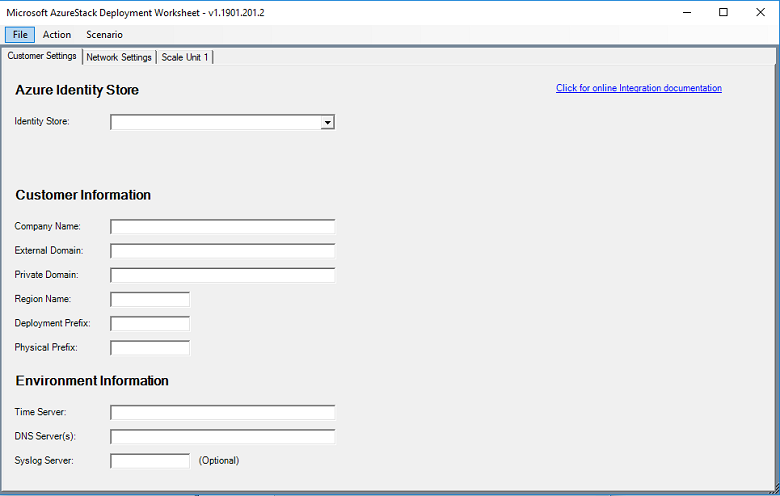Azure Stack Hub tümleşik sistemleri için dağıtım çalışma sayfası
Azure Stack Hub dağıtım çalışma sayfası, tüm gerekli dağıtım bilgilerini ve kararlarını tek bir yerde toplayan Windows Forms bir uygulamadır. Planlama işlemi sırasında dağıtım çalışma sayfasını tamamlayabilir ve dağıtım başlamadan önce gözden geçirebilirsiniz.
Çalışma sayfasının gerektirdiği bilgiler ağ, güvenlik ve kimlik bilgilerini kapsar. Bu bilgiler belirli alanlarda belirli bilgiler gerektirebilir, bu nedenle çalışma sayfasını tamamlamak için uzmanlara danışmanızı öneririz.
Çalışma sayfasını doldururken, ağ ortamınızda dağıtım öncesi yapılandırma değişiklikleri yapmanız gerekebilir. Bu değişiklikler, Azure Stack Hub çözümü için IP adresi alanlarını ayırmayı ve yeni Azure Stack Hub çözümüne bağlanmaya hazırlanmak için yönlendiricileri, anahtarları ve güvenlik duvarlarını yapılandırmayı içerebilir.
Not
Dağıtım çalışma sayfası aracını tamamlama hakkında daha fazla bilgi için bkz. Azure Stack Hub tümleşik sistemleri için veri merkezi tümleştirme planlama konuları.
Windows PowerShell modülünü yükleme
Dağıtım çalışma sayfasının her sürümü için, dağıtım çalışma sayfasını kullanmak istediğiniz her makine için tek seferlik bir PowerShell modülü yüklemeniz gerekir.
Not
Bu yöntemin çalışması için bilgisayarın İnternet'e bağlı olması gerekir.
Yükseltilmiş bir PowerShell komu istemi açın.
PowerShell penceresinde modülü PowerShell galerisinden yükleyin:
Install-Module -Name Azs.Deployment.Worksheet -Repository PSGallery
Güvenilmeyen bir depodan yükleme hakkında bir ileti alırsanız, yüklemeye devam etmek için Y tuşuna basın.
Dağıtım çalışma sayfası aracını kullanma
Dağıtım çalışma sayfası PowerShell modülünü yüklediğiniz bir bilgisayarda dağıtım çalışma sayfasını başlatmak ve kullanmak için aşağıdaki adımları uygulayın:
Windows PowerShell başlatın (beklenmeyen sonuçlar olabileceğinden PowerShell ISE'yi kullanmayın). PowerShell'i yönetici olarak çalıştırmak gerekmez.
AzS.Deployment.Worksheet PowerShell modülünü içeri aktarın:
Import-Module AzS.Deployment.WorksheetModül içeri aktarıldıktan sonra dağıtım çalışma sayfasını başlatın:
Start-DeploymentWorksheet
Dağıtım çalışma sayfası Müşteri Ayarları, Ağ Ayarları ve Ölçek Birimi # gibi ortam ayarlarını toplamak için ayrı sekmelerden oluşur. Yapılandırma veri dosyalarının oluşturulabilmesi için önce tüm sekmelerde tüm değerleri ( İsteğe Bağlı olarak işaretlenenler dışında) sağlamanız gerekir. Tüm gerekli değerler aralığa girildikten sonra İçeri Aktarma, Dışarı Aktarma ve Oluşturmaiçin Eylem menüsünü kullanabilirsiniz. Dağıtım için gereken JSON dosyaları aşağıdaki gibidir:
İçeri Aktarma: Bu araç tarafından oluşturulan bir Azure Stack Hub yapılandırma veri dosyasını (ConfigurationData.json) veya dağıtım çalışma sayfasının önceki sürümlerinden herhangi biri tarafından oluşturulan dosyaları içeri aktarmanızı sağlar. İçeri aktarma işlemi yapıldığında formlar sıfırlanır ve önceden girilen ayarlar veya oluşturulan veriler silinir.
Dışarı Aktarma: Şu anda formlara girilen verileri doğrular, IP alt ağlarını ve atamalarını oluşturur ve ardından içeriği JSON biçimli yapılandırma dosyaları olarak kaydeder. Daha sonra bu dosyaları kullanarak ağ yapılandırmasını oluşturabilir ve Azure Stack Hub'ı yükleyebilirsiniz.
Oluştur: Şu anda girilen verileri doğrular ve dağıtım JSON dosyalarını dışarı aktarmadan ağ eşlemesini oluşturur. Oluştur başarılı olursa iki yeni sekme oluşturulur: Alt Ağ Özeti ve IP Atamaları. Ağ atamalarının beklendiği gibi olduğundan emin olmak için bu sekmelerdeki verileri analiz edebilirsiniz.
Tümünü Temizle: Formlara şu anda girilen tüm verileri temizler ve bunları varsayılan değerlere döndürür.
Devam eden çalışmanızı kaydedin veya açın: Dosya Kaydet ve Dosya>>Aç menülerini kullanarak, üzerinde çalışırken kısmen girilen verileri kaydedebilir ve açabilirsiniz. Bu işlev, tüm verilerin girilmesi ve doğrulanması gerektiğinden İçeri ve DışarıAktarma işlevlerinden farklıdır. Açma/kaydetme doğrulamaz ve devam eden çalışmanızı kaydetmek için tüm alanların girilmesi gerekmez.
Günlük ve Uyarı iletileri: Form kullanılırken, PowerShell penceresinde kritik olmayan uyarı iletilerinin görüntülendiğini görebilirsiniz. Kritik hatalar bir açılır ileti olarak görüntülenir. Sorunların giderilmesine yardımcı olmak için diske yazılmış bir günlük de dahil olmak üzere isteğe bağlı ayrıntılı günlük etkinleştirilebilir.
Aracı ayrıntılı günlük kaydıyla başlatmak için:
Start-DeploymentWorksheet -EnableLogging
Kaydedilen günlüğü geçerli kullanıcının Temp dizininde bulabilirsiniz; örneğin: C:\Users\me\AppData\Local\Temp\Microsoft_AzureStack\DeploymentWorksheet_Log.txt.
Sonraki adımlar
Geri Bildirim
Çok yakında: 2024 boyunca, içerik için geri bildirim mekanizması olarak GitHub Sorunları’nı kullanımdan kaldıracak ve yeni bir geri bildirim sistemiyle değiştireceğiz. Daha fazla bilgi için bkz. https://aka.ms/ContentUserFeedback.
Gönderin ve geri bildirimi görüntüleyin